A szerver lekapcsolási problémájának kijavítása a Black Ops 4 rendszeren
Játékok / / August 05, 2021
A Server Disconnection probléma egy meglehetősen gyakori hiba, amelyet a legtöbb Black Ops 4 és a Modern Warfare játékosok tapasztalhatnak a számítógépükön. Úgy tűnik, hogy a BLZBNTBGS000003F8 hibakód is megjelenik a hibaüzenettel a megszakadt kapcsolat miatt. Ami a legfontosabb, úgy tűnik, hogy ez a hiba csak a többjátékos módban jelenik meg, ahol a játékosokat kirúgják az online mérkőzésekről. Tehát, ha Ön is közéjük tartozik, a probléma megoldásához olvassa el ezt a hibaelhárítási útmutatót.
A kiszolgáló lekapcsolási hibájának néhány oka lehet, például, hogy vagy a Blizzard szerver nem működik, vagy a számítógépe fut egy elavult hálózati illesztőprogram, vagy az internetszolgáltató nem tud csatlakozni a Blizzard szervereihez, vagy lehetnek problémák a meglévő DNS-sel szerver. Alternatív megoldásként néha egy rendszer vagy hálózati hiba is okozhatja ezeket a problémákat.
Tartalomjegyzék
-
1 A szerver lekapcsolási problémájának kijavítása a Black Ops 4 rendszeren
- 1.1 1. Indítsa újra a számítógépet és a Power Cycle Routert
- 1.2 2. Hálózati illesztőprogram frissítése vagy visszagörgetése
- 1.3 3. Módosítsa a DNS-kiszolgálót
- 1.4 4. Használjon VPN-szolgáltatást
A szerver lekapcsolási problémájának kijavítása a Black Ops 4 rendszeren
Tehát anélkül, hogy további időt pazarolnánk, ugorjunk az alábbi útmutatóba.
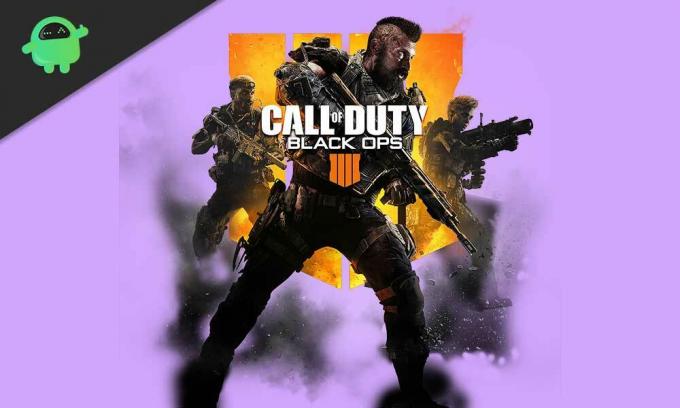
1. Indítsa újra a számítógépet és a Power Cycle Routert
Először feltétlenül indítsa újra a számítógépet. Ha nem történik semmi, akkor próbáljon meg áramellátást kapcsolni a Wi-Fi routeren is. Ehhez kapcsolja ki az útválasztót> húzza ki az Ethernet-kábelt és a tápkábelt az áramforrásból> Várjon legalább 1 percet, majd csatlakoztassa újra> Kapcsolja be az útválasztót és ellenőrizze újra a hibát.
2. Hálózati illesztőprogram frissítése vagy visszagörgetése
Ha egy ideje nem frissítette a hálózati illesztőprogramot a számítógépén, akkor először ellenőrizze, hogy van-e frissítés.
- megnyomni a Windows kulcs a billentyűzeten a Start menü.
- Írja be Eszközkezelő és kattintson rá a keresési eredményből.
- Kattintson a Hálózati adapterek nyíl ikon a lista kibontásához.

- Következő, Jobb klikk a hálózati adapteren> Kattintson a gombra Illesztőprogram frissítése.
- Válassza a lehetőséget Automatikusan keressen illesztőprogram-frissítéseket.
- Ha a frissítés elérhető, akkor automatikusan letölti és telepíti a frissítést.
- Miután végzett, indítsa újra a számítógépet a változtatások végrehajtásához, és ellenőrizze, hogy a Black Ops 4 kiszolgáló-leválasztási hibája újra megjelenik-e vagy sem.
De ha nemrégiben frissítette a hálózati illesztőprogramot, és megjelenik a játékbeli hiba, ez azt jelenti, hogy a legújabb illesztőprogramban van valami probléma. Tehát jobb visszagörgetni az illesztőprogram verzióját az előző verzióra.
- megnyomni a Windows kulcs a billentyűzeten a Start menü.
- Írja be Eszközkezelő és kattintson rá a keresési eredményből.
- Kattintson a Hálózati adapterek nyíl ikon a lista kibontásához.

- Következő, Jobb klikk a hálózati adapteren> Kattintson a gombra Tulajdonságok.
- Alatt Sofőr fülre, kattintson a gombra Visszagörgetés.

- Kattintson Igen megerősítse a visszagörgetési illesztőprogram helyreállítási folyamatát.
- Várja meg, amíg befejeződik> Kattintson az OK gombra, és indítsa újra a számítógépet.
3. Módosítsa a DNS-kiszolgálót
- Kattintson Rajt > Ugrás a következőre: Beállítások.
- Válassza a lehetőséget Hálózat és Internet.
- Kattintson Hálózati és megosztási központ.
- Kattintson Az adapter beállításainak módosítása > Jobb klikk az aktív / csatlakoztatott internethálózaton.
- Válassza a lehetőséget Tulajdonságok > A Hálózatépítés fül, dupla kattintás a Internet Protocol 4-es verzió (TCP / IPv4).
- Kattintson Használja a következő DNS-kiszolgáló címeket > Bemenet 1.1.1.1 a Előnyben részesített DNS-kiszolgáló és 1.0.1.0 a Alternatív DNS-kiszolgáló.
- Végül kattintson a gombra rendben a változtatások mentéséhez és a számítógép újraindításához.
Most már képesnek kell lennie a Black Ops 4 játék futtatására a Blizzard indítón keresztül, és feltételezzük, hogy a Black Ops 4 szerver lekapcsolási hibája nem jelenik meg újra. Ha azonban ez a módszer szintén nem működik az Ön számára, próbálkozzon a következővel.
4. Használjon VPN-szolgáltatást
Ebben az esetben a Blizzard szerverei elutasítják az internetszolgáltatót ismeretlen okok miatt, és más online játékok miatt szerver jól működik, ez azt jelenti, hogy ellentmondásos probléma áll fenn a Blizzard szerverek és az internetszolgáltatója (Internet Service) között Szolgáltató). Ezért a régió megváltoztatásához VPN-szolgáltatás használata biztosan megoldja ezt.
Javasoljuk, hogy a legolcsóbb és legmegbízhatóbb VPN-szolgáltatást használja a kiszolgáló régió problémájának megoldására. Ha azonban a VPN használata szintén nem működik az Ön számára, akkor vegye fel a kapcsolatot Activision támogatás vagy Blizzard támogatás.
Ez az, srácok. Reméljük, hogy hasznosnak találta ezt az útmutatót. Az alábbi megjegyzésekkel további kérdéseket tehet.
Subodh nagyon szeret tartalmat írni, legyen szó technikával kapcsolatos vagy más jellegűekről. Miután egy évig írt a tech blogon, lelkesedni kezd érte. Szereti a játékot és a zenehallgatást. A blogoláson kívül függőséget okoz a játék PC-k összeépítésében és az okostelefon szivárgásában.



